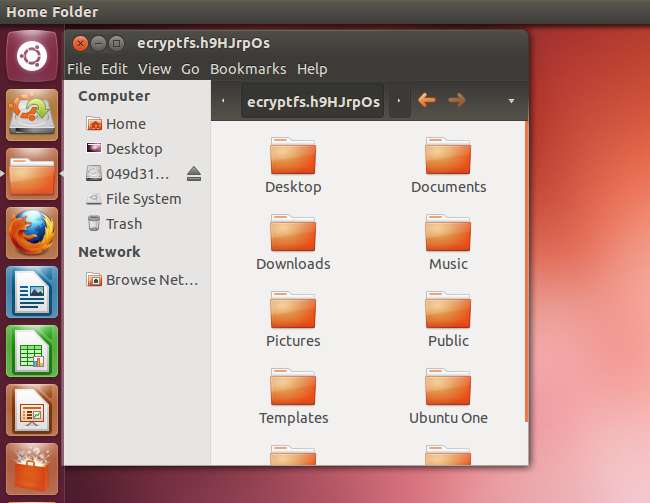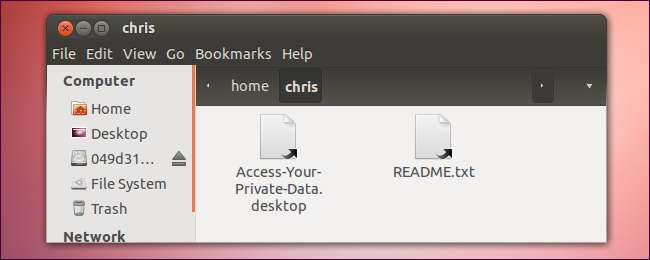
Accédez à un répertoire de base chiffré lorsque vous n’êtes pas connecté (par exemple, à partir d’un CD live) et tout ce que vous verrez est un fichier README. Vous aurez besoin d'une commande de terminal pour récupérer vos fichiers chiffrés.
Vous devez également sauvegarder votre mot de passe de montage à l'avance - vous en aurez peut-être besoin à l'avenir. Alors qu'eCryptfs décrypte normalement vos fichiers avec votre phrase de passe de connexion, la phrase de passe de montage peut être nécessaire si les fichiers d'eCryptfs sont perdus.
Sauvegarder la phrase secrète de chiffrement
Si vous utilisez un répertoire de base Ubuntu chiffré, vous devez conserver une copie de sauvegarde de votre phrase de passe de montage. Vous verrez une boîte de dialogue vous invitant à le faire après crypter votre répertoire personnel . Notez cette phrase secrète et conservez-la dans un endroit sûr - vous en aurez peut-être besoin pour récupérer vos fichiers à l'avenir.
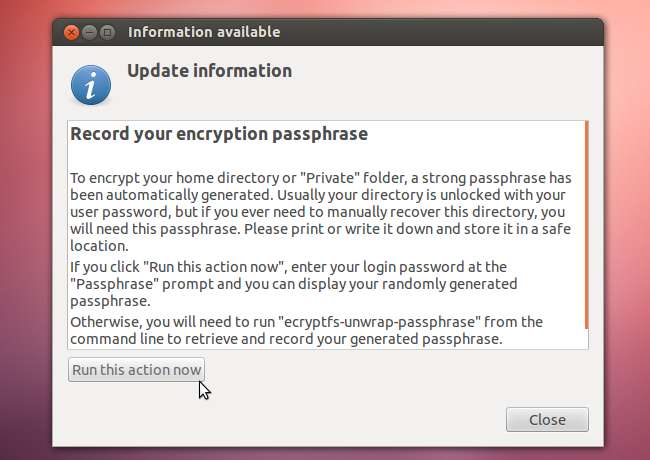
Si vous souhaitez acquérir cette phrase de passe de montage ultérieurement, exécutez simplement le ecryptfs-unwrap-passphrase commande tout en étant connecté.

Vous pouvez toujours récupérer vos fichiers chiffrés sans cette phrase de passe de montage, en supposant que la phrase de passe encapsulée par ecryptfs est toujours disponible sur votre disque dur. Cependant, si vous perdez ces données ou si elles sont corrompues, vous aurez besoin de la phrase de passe de montage pour récupérer vos fichiers.
Récupération à partir d'un Live CD
Vous pouvez récupérer vos fichiers en démarrant à partir d'un CD ou d'une clé USB Ubuntu. Si vous avez toujours le disque ou la clé USB à partir duquel vous avez installé Ubuntu, vous pouvez l'utiliser. Sinon, vous pouvez télécharger un ISO à partir du site Web d'Ubuntu et placez-le sur un CD, un DVD ou une clé USB.
Connectez-vous à l'environnement Ubuntu en direct et assurez-vous que la partition contenant votre répertoire personnel chiffré est montée. Vous pouvez facilement le monter en cliquant dessus dans le gestionnaire de fichiers - vous verrez une icône d'éjection (démontage), indiquant que la partition est montée.

Ensuite, lancez un terminal et exécutez la commande suivante pour rechercher dans vos systèmes de fichiers montés des répertoires privés chiffrés
sudo ecryptfs-recover-private

La commande proposera de récupérer un répertoire chiffré si elle en trouve un.
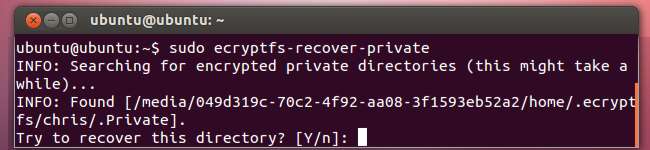
En supposant que la commande ait trouvé un fichier de phrase de passe encapsulée sur votre système, elle vous demandera votre phrase de passe de connexion. S'il ne trouve pas ce fichier, vous aurez besoin de la phrase de passe de montage du ecryptfs-unwrap-passphrase commande - j'espère que vous en avez une copie. Si vous ne le faites pas, vous ne pourrez pas récupérer vos fichiers.
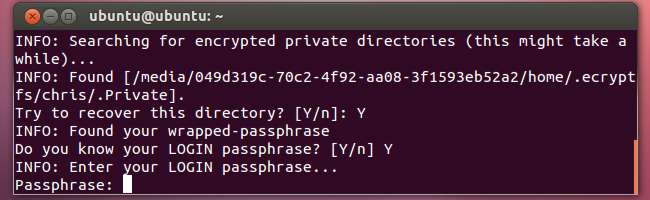
La commande montera le répertoire chiffré dans votre répertoire / tmp.

Vous pouvez accéder à ce répertoire pour afficher les versions déchiffrées de vos fichiers. Cependant, vous n'avez peut-être pas accès en lecture à ce répertoire en tant qu'utilisateur Live CD.

Pour accéder au répertoire avec un navigateur de fichiers graphique, exécutez Nautilus en tant que root. Appuyez sur Alt + F2, tapez gksu nautilus et appuyez sur Entrée.
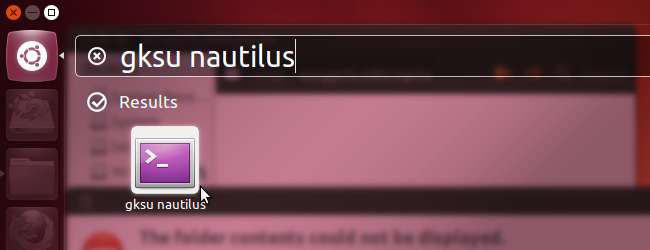
Vous pourrez accéder à vos fichiers à partir de la fenêtre Nautilus exécutée en tant que root. De là, vous pouvez facilement copier les fichiers sur un disque dur externe ou un autre emplacement.